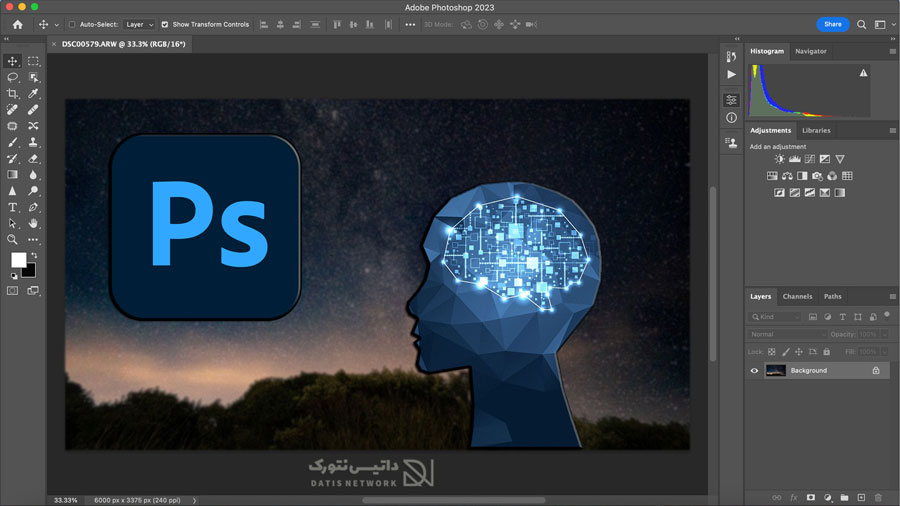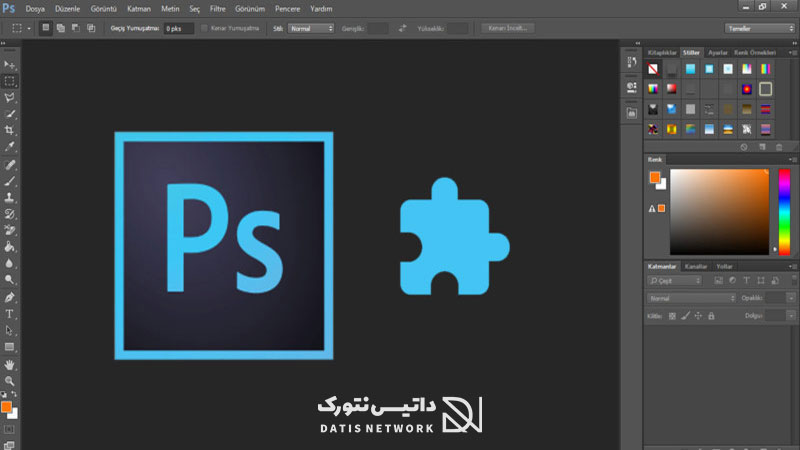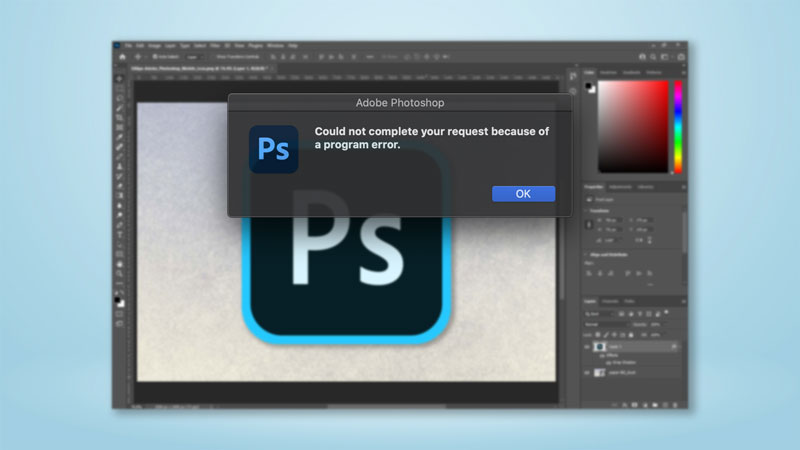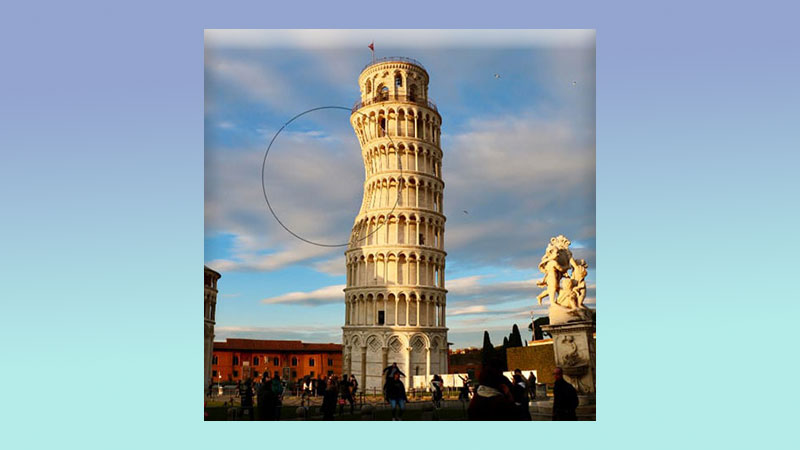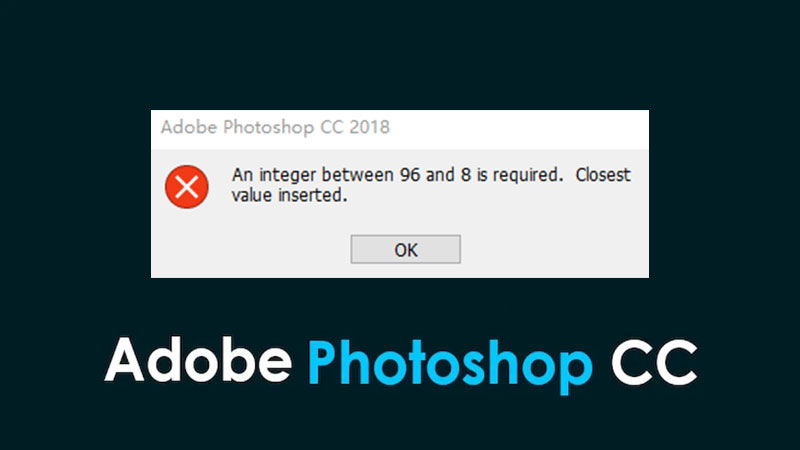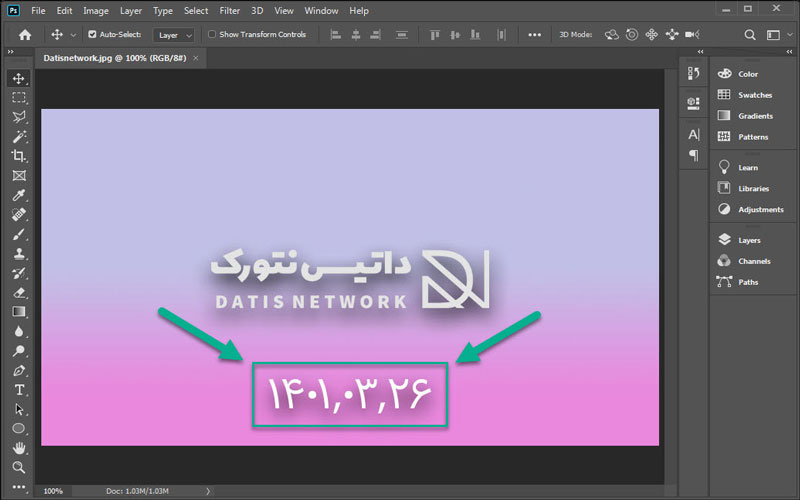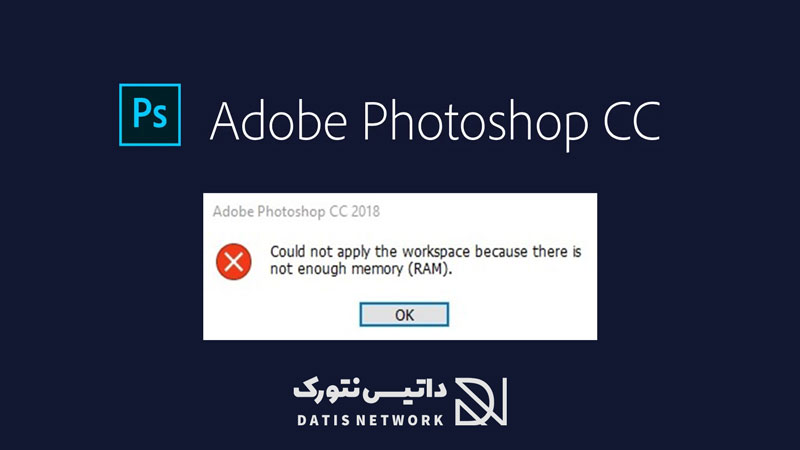نحوه فعال یا غیرفعال کردن نوار ابزار در فتوشاپ بسیار ساده است و به راحتی می توانید این کار را انجام دهید. نرم افزار Photoshop دارای ابزار های مختلفی می باشد که می توانید از آنها استفاده کرده یا غیرفعال شان کنید. در ادامه این مقاله برای باز کردن نوار Options و Tools در فتوشاپ همراه داتیس نتورک باشید.

آموزش فعال یا غیرفعال کردن نوار ابزار در فتوشاپ
Adobe Photoshop یک ویرایشگر گرافیکی محبوب است که توسط شرکت Adobe Inc برای ویندوز و macOS تهیه و منتشر شده است.
نوار ابزار یکی از کاربردی ترین قسمت های Photoshop می باشد که بسیاری از کاربران از قابلیت های مختلف آن استفاده می کنند.
اگر به دنبال راهی برای فعال یا غیرفعال کردن نوار Tools و Options در فتوشاپ هستید، کافی است روش زیر را انجام دهید.
نحوه باز کردن نوار Options و Tools در Photoshop
برای فعال یا غیرفعال کردن نوار ابزار در فتوشاپ مراحل را به ترتیب طی کنید.
ابتدا وارد برنامه Photoshop شده و در نوار بالای صفحه روی تب Window کلیک کنید.
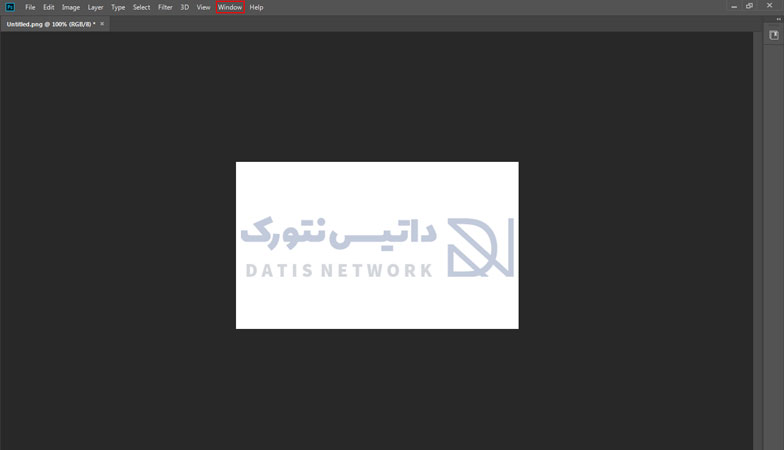
یک منو جدید برای شما باز خواهد شد.
برای فعال کردن تب ابزار ها که در سمت چپ صفحه قرار دارد، کافی است در منو روی Tools کلیک کنید.
سپس نوار ابزار فتوشاپ برای شما فعال خواهد شد و می توانید از قابلیت های آن استفاده کنید.
برای غیرفعال کردن آن نیز کافی است وارد این منو شده و دوباره روی آن بزنید.
همچنین می توانید گزینه Options را فعال کنید، این گزینه نوار بالای صفحه را برای شما فعال خواهد کرد.
برای غیرفعال کردن آن نیز کافی است دوباره وارد تب Window شده و روی گزینه Options کلیک کنید.
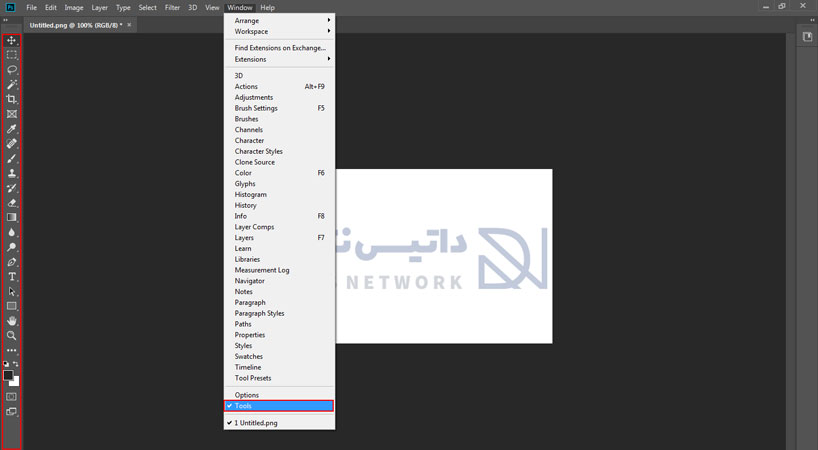
گزینه های دیگری که در تب Window مشاهده می کنید برای ابزار های سمت راست صفحه می باشد.
در صورتی که ابزار های شما محدود شده اند و تعدادی از ان ها را مشاهده نمی کنید، کافی است وارد تب Window شده و از قسمت Workspace روی Essentials کلیک کنید.
امیدواریم مقاله نحوه باز کردن نوار Options و Tools در نرم افزار Photoshop برای شما مفید بوده باشد.
داتیس نتورک را در شبکه های اجتماعی مخصوصا توییتر و تلگرام دنبال کنید.